| Ако сте новодошъл в Linux, те вероятно са ви препоръчали да изпробвате Ubuntu: много проста и лесна за използване дистрибуция, която освен това има приятелски визуален аспект (макар и различен от това, с което сте свикнали в Windows) и която се роди с цел създаване "Linux за хора". В тази нова част ние обясняваме как да инсталирате Ubuntu 12.10 Quantum Quetzal стъпка по стъпка ... да, да манекени. |
Предварителна инсталация
Преди да можете да инсталирате Ubuntu 12.10, трябва да изпълните 3 стъпки:
- изтегляне ISO образът на Ubuntu. Ако не знаете коя версия да изтеглите, препоръчвам първо да прочетете тази въведение към някои основни концепции, които ще ви помогнат да изберете каквато и да е дистрибуция.
- Запишете ISO изображението на CD / DVD или a флаш устройство.
- Конфигурирайте BIOS да стартира от CD / DVD или от pendrive, в зависимост от това, което сте избрали в предишната стъпка.
Инсталация стъпка по стъпка
След като BIOS е конфигуриран правилно за зареждане от pendrive, рестартирайте машината с pendrive на място. След няколко мига ще се появи GRUB 2, зареждащото устройство на Ubuntu. Ето основно 2 начина да отидете. Препоръчително е първо да опитате Ubuntu, без да инсталирате, за да видите дали системата работи правилно; тоест, ако вашият хардуер ви разпознава добре, ако харесвате системата и т.н. Вторият вариант е да инсталирате системата директно.
В този случай ще изберем опцията Опитайте Ubuntu, без да инсталирате.
След като Ubuntu се зареди, щракнете върху иконата Инсталирайте Ubuntu 12.10. Ще се появи съветникът за инсталиране.
Първото нещо, което трябва да изберете, е езикът за инсталиране. Избирам Español, след това щракнете върху бутона Инсталирайте Ubuntu.
Потвърдете, че отговаряте на минималните изисквания за инсталиране, като щракнете върху продължавам. Трябва да се отбележи, че единственото съществено изискване е да разполагате с необходимото дисково пространство.
Наличието на интернет връзка се препоръчва, но не е изключително изискване, тъй като ще можете да пропуснете изтеглянето на пакети, когато е по-удобно за вас.
Също така се препоръчва, макар и да не е изключително изискване, да бъде свързан към електрически контакт. Това е особено вярно, ако използвате лаптоп, тъй като инсталационният процес консумира много енергия и не е необходим гений, за да осъзнаете, че не е добре машината да се изключва в средата на инсталацията, още по-малко, ако Занимава се с инсталирането на операционната система.
Освен това в тази част от инсталацията ни се предлага опцията да избираме дали ще изтегляме системни актуализации при инсталиране на Ubuntu, опция, която не препоръчвам да проверявате, тъй като може значително да забави процеса на инсталиране.
Другата възможност е да изтеглите софтуер на трети страни, който ни позволява да възпроизвеждаме несвободно мултимедийно съдържание като mp3 файлове или да преглеждаме мултимедийно съдържание в мрежата, разработено във Flash, като някои видеоклипове в YouTube или игри на уебсайтове като Facebook .
Аз лично предпочитам да инсталирам целия този софтуер ръчно, след като инсталационният процес приключи, но няма проблем, ако искате да проверите тази опция и да го направите по време на инсталационния процес.
Това е най-трудната част: разделяне на диска.
На първо място, трябва да се изясни, че екранът може да е малко по-различен, в зависимост от операционната система или системите, които вече сте инсталирали на тази машина. Така например, ако имате инсталирана по-стара версия на Ubuntu, ще се покаже и опцията за актуализиране на системата.
В този случай, нека приемем типичния сценарий: купихте компютър, той дойде с Windows 8, разбрахте, че е глупост, че искате да опитате нещо ново.
Ето 3 начина:
a) Премахнете старата операционна система и инсталирайте: това е най-лесният вариант: изтрийте всичко и инсталирайте отгоре. Няма нужда да си загрявате главата за разделяне на диска или нещо подобно.
b) Инсталирайте Ubuntu заедно с Windows: тази опция ни позволява да извършим споделена инсталация с текуща инсталация на Microsoft Windows, предлагайки ни възможност за създаване на дял за Ubuntu Linux от свободното дисково пространство, което нашата машина има, дори да можем да преоразмеряваме размерите на споменатия дял директно от диалогов прозорец на инсталатора.
c) Разделете диска ръчно.
Ако изберете третата опция, ще се стартира съветникът за разделяне на диска. Следователно тази стъпка не е задължителна. Препоръчва се само за средни или напреднали потребители, които знаят какво означава това. Всяка грешна стъпка може да доведе до загуба на данни на диска. Ако не искате да рискувате, не го правете.
В случай, че решите тази опция, моята препоръка е да разделите диска на 3 дяла:
1.- Преграда корен. Къде ще бъде инсталирана системата. Трябва да го монтирате в /. Препоръчвам файловия формат EXT4. Минималният размер трябва да бъде най-малко 5 концерта (2gb за основната система, а останалите за приложенията, които ще инсталирате в бъдеще). Повтарям, това е минималният размер, а не идеалният (който може да бъде 10/15 gb).
2.- Преграда У дома. Къде ще бъдат всичките ви документи. Трябва да го монтирате в / home. Препоръчвам файловия формат EXT4. Размерът е чисто личен избор и зависи изключително от това колко ще го използвате.
3.- Преграда размяна. Пространство, запазено на диска за суап памет (когато свършите RAM, системата използва това дисково пространство, за да го „разшири“). Този дял не може да бъде пропуснат и трябва да съществува да или да. Препоръчителният размер е: а) за дялове от 1 GB или по-малко суапът трябва да удвои RAM паметта ви; б) за дялове от 2 gb или повече, суапът трябва да бъде поне 1 gb.
Когато всичко е готово, щракнете върху OK и системата ще ви попита дали сте съгласни с промените.
Кликнете върху Инсталирайте сега. Първото нещо ще бъде да изберете часовата зона:
Следващото нещо, което ще конфигурираме, ще бъде клавиатурата. Не забравяйте да тествате избраната от вас клавиатура (особено сложни клавиши като ñ, ç и Altgr + някои комбинации от клавиши). Ако не работи правилно, опитайте други подредби на клавиатурата.
След конфигуриране на клавиатурата идва потребителската конфигурация.
Трябва само да въведете потребителско име и парола, име за компютъра и да определите дали е необходимо да поискате паролата за влизане. Оттук също е възможно да шифровате личната папка, което не препоръчвам (защото може да забави системата), освен ако не сте твърде загрижени за сигурността на документите, съхранявани на тази машина.
След няколко минути копирането на файла ще приключи. Междувременно можете да се насладите на някои изображения, които показват някои от предимствата на Ubuntu.
След като всичко е готово, можете да рестартирате или да продължите да тествате системата.
И накрая, рестартирайте и извадете използвания от вас диск или pendrive.
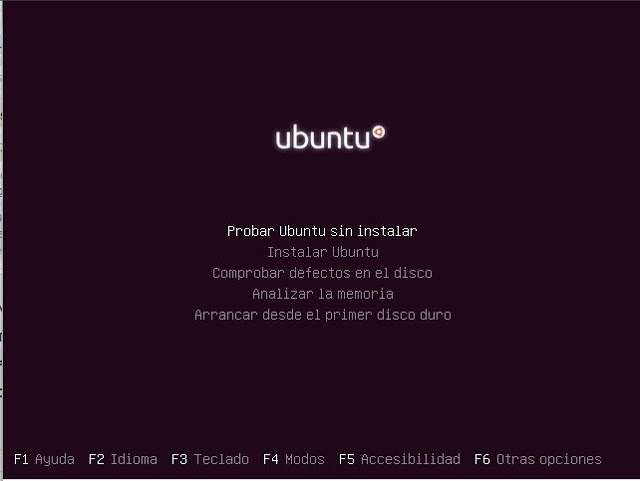
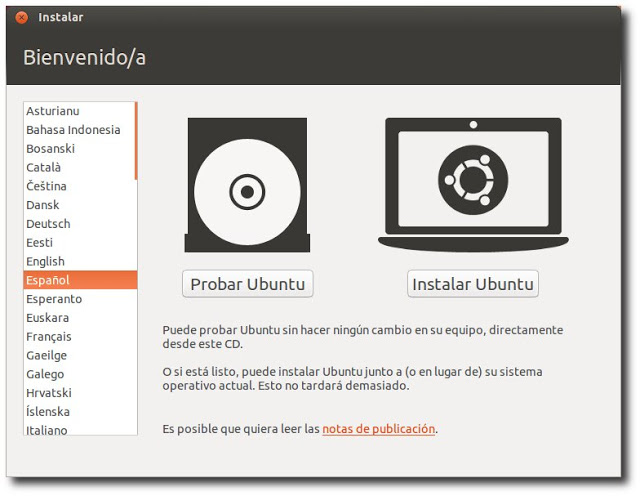
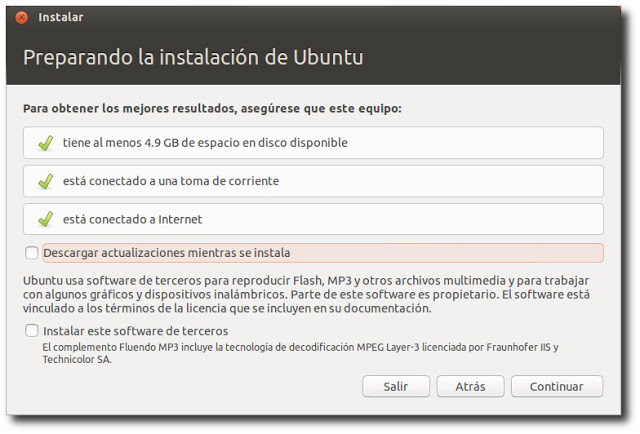
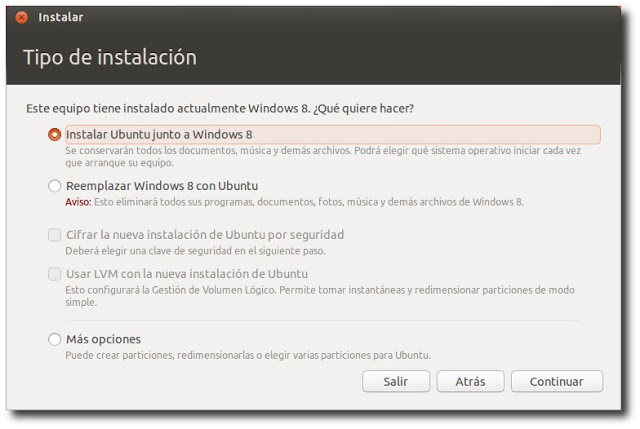
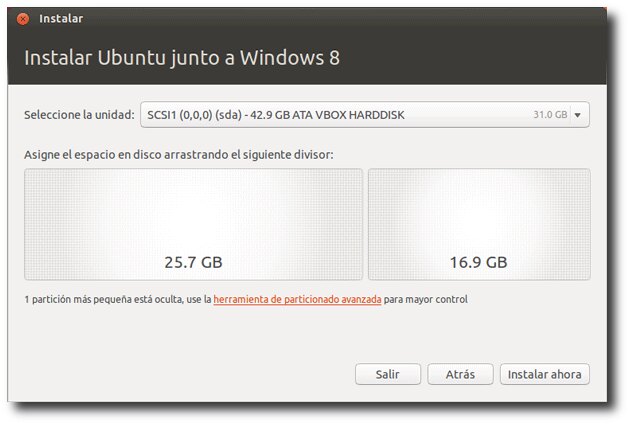
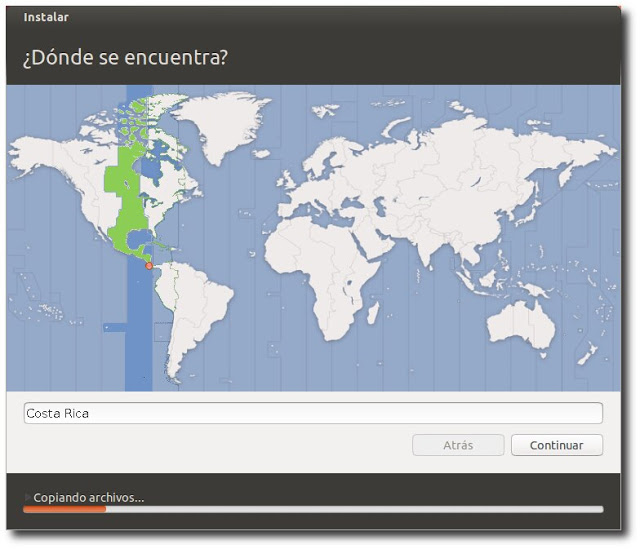
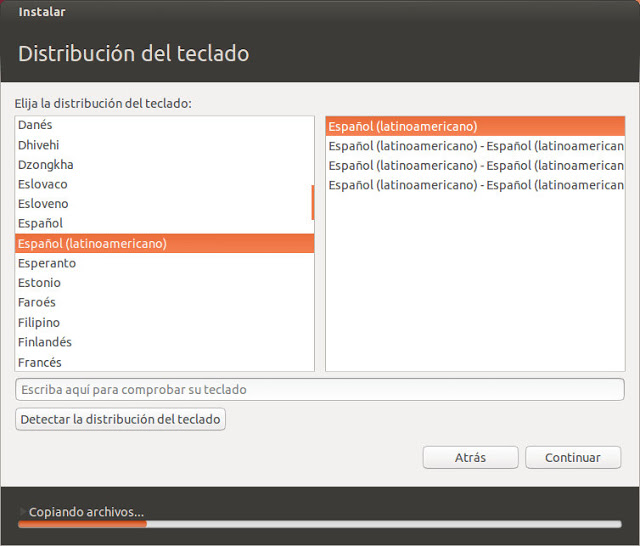
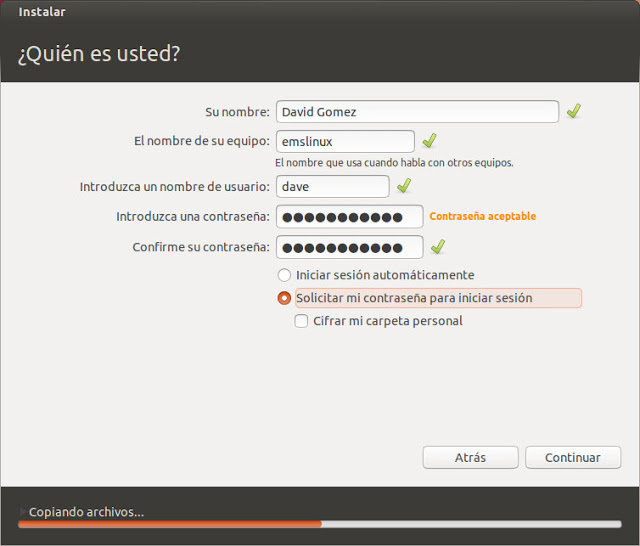
Имам нужда от помощ с Ubuntu :(, по време на инсталиране на файлове за копиране и изтегляне на актуализации, но в края връща всичко, което бях инсталирал, сякаш върнах инсталацията, лаптопът ми е Hp 420 2gb RAM памет, 320 твърд диск, процесор Intel Dual Core T4500 2.33gHz, графиката е 64mb
Просто имам въпрос, има ли друга система с Linux или просто ubuntu?
вижте себе си http://commons.wikimedia.org/wiki/File:Linux_Distribution_Timeline.svg
но за да започнете в Linux ubuntu е достатъчно просто, добре на личен компютър прочетете това http://www.slideshare.net/zer0/debian-vs-ubuntu
трябва да има причина, поради която нямате права на администратор ... sudo и вашата инсталационна парола потърсете помощ от група потребители на Linux
За да се абонирате, отидете на сайта:
http://ctg.caribenet.com/mailman/listinfo/champetux/
Колумбия
http://www.slcolombia.org/
Безплатен софтуер
http://bachue.com/colibri/grupos.html
google използва безплатен софтуер не е проблем със съвместимостта, дори неговият хром, така че е модифициран ubuntu
Това е най-лошото, което можеш да направиш, Карлос. Инсталирането на Ubuntu чрез Wubi е просто, но има определени свързани проблеми, като деня, в който искате да форматирате дял ...
Нещото за зареждане СЛЕД работа на bios го инсталирайте, както го инсталирате.
Това е вярно, но те искат да докажат, че това е, което се брои след това, те самите ще знаят какво да правят, без да се налага да им казват всичко
тази опция е bn да бъде освободена от заплитането на дяловете, като я инсталирате заедно с windos или вътре в прозорци, които харесват всяка друга програма = winan или excel
В случай, че вече имате дял, направен изключително за инсталиране на Ubuntu, коя опция трябва да изберете?
Или преди това позволява да изберем кой дял на диска искаме да инсталираме?
Благодаря ви!
Вижте отговора на Оскар Моралес. Забравям да кажа, че това е само заради по-голямото доверие в начинаещите в Ubuntu. - другото е, че с CD за инсталиране на iso те трябва да форматират в ext3 или да променят точките на монтиране на дялове. можете да ги направите и с cd iso
вашият компютър е супер машина
Ако инсталирам ubuntu на дял и след това искам да видя файлове от ubuntu, които имам на дяла на windows, възможно ли е ????
Опитайте, как върви и дори можете да почистите. usb папките рециклират това в windows, достъпът е отказан
И ако направя дял с Partition Magic, не е ли по-добре или като дял, няма ли да излязат другите операционни системи? какво правя??
Мога ли да направя дял или да го дам до Windows 7?
ако е добре, препоръчвам да създадете трите / "минимум 8 gb", разменете "два пъти по-голям от вашия компютър", начало "минимум 3 gb", в D: отзад напред ", за да не повредите вашите файлове"
Обвинявайте gmail или webapp, не бъдете толкова арогантни, за да предположите, че едно и също нещо се случва на всички нас.
STFW!
Защо я атакувате? Може би просто е искал помощ.
Имам въпрос, имам стар компютър на HP с тези спецификации: 4Gb RAM DDR2, Intel core 2 duo процесор на 2,66 Ghz, 1 Gb видео карта Nividia 8400Gs, 250 Gb твърд диск, с тези спецификации мога ли да инсталирам Quantal Quetzal? (Без да имате проблеми с плавността?)
Това изобщо не е отбор, нищо старо. Работя с 3-годишен лаптоп, по-малко мощен от него и с 512MB ati и записвам аудио с ниска латентност и играя сравнително нови игри под quantal.
когато рестартирам, не получавам grub да избера коя система да вляза, знаете ли как?
когато сте в разделянето, погледнете добре, че отдолу се казва къде да се инсталира зареждащото устройство, уверете се, че е в dev / sda (обикновено това е първата опция)
Как да разбера кое е кое, ако Windows или Ubuntu, при преоразмеряване в Инсталиране на Ubuntu до Windows
урокът за инсталиране на ubuntu е много добър ... Единственото нещо, което НЕ ми се струва правилно, е; да кажеш, че windows е глупост, че не ти харесва, не означава, че е лошо. Може да е обратната оценка и да се прецака.
Цветовете на дяловете са различни и това също казва името
Но той се позовава на частта, в която е инсталиран до windows8, появяват се двете полета, които могат да бъдат преоразмерени ... проблемът е, че не се казва кое поле към кое принадлежи.
Ако е като ubuntu 12.04, този отдясно е ubuntu, а този отляво е windows.
Не искам да рискувам, ще продължа да търся.
тази версия е добра
Искам да инсталирам ubuntu на мини лаптоп HP L110, той няма CD или DVD само USB, как да инсталирам quetzal?
благодаря
Предлагам ви да прочетете https://blog.desdelinux.net/distribuciones
Продължавайте да помагате на тези от нас, които са започнали с този безплатен софтуер LINUX, които не се стремят да забогатеят като Microsoft, който безмилостно забогатява и този Бил Гейтс има толкова много пари и не знае, че цените на разработения от тях софтуер е много скъп има ли резултатите толкова много пари и за какво ???? Те трябва да съдят САЩ за това незаконно обогатяване въз основа на нуждите на потребителите.
Успех!
Имам въпрос ………… и това е, че когато се опитвам да инсталирам Ubuntu Windows 8 не ме разпознава, какво трябва да направя, за да го разпознае Windows 8, той вече беше предварително инсталиран на моя компютър ...... Благодаря
Благодаря за вашия съвет, бих искал да знам дали мога да го монтирам в XP, тъй като те казват, че тази система има малко време за живот. Безкрайно благодаря.
ВЕДНАГА ИНСТАЛИРАН, НЕ ЗНАМ КАК ДА ИНИЦИРАМ ВРЪЗКИ С ИНТЕРНЕТ СЪРВЪРИТЕ И КАК ТРЯБВА ДА ПРЕХВЪРЛЯ ИНФОРМАЦИЯТА, КОЯТО ИМ ИМА В МОЯТА ПРОЗОРЦИЯ И МУЗИКАТА, КОЯТО СЕ ИЗБРАХ ОТ YOUTOBE И КАК ЩЕ МОГА ДА СЕ ПРЕХВЪРЛЯ?
Как да инсталирам Ubuntu 16.04 от нулата?
https://www.youtube.com/watch?v=j_mLds03Bl4